当我们从网上下载图片时,经常会下载到一些webp格式的图片,我们常用的很多图片软件都无法进行预览,也无法进行图片的修改,这时候就需要进行图片格式的转换。下面就教大家使用闪电图片格式转换器,将webp格式图片转为png图片。
首先打开闪电图片格式转换器,点击左上方的添加文件。
完成图片的添加后,在右下方的设置中对转换格式进行调整。
完成转换格式的设置后,在上方的输出目录中选择图片保存的位置。
完成所有设置后,点击开始转换即可。
等待软件完成转换后,就可以得到一张png图片,之后可以对图片进行其他的修改操作。
以上就是将webp格式图片转为png图片的方法,借助闪电图片格式转换器,我们可以将图片转换成多种格式,操作起来非常简单快捷,你学会了吗?
 天极下载
天极下载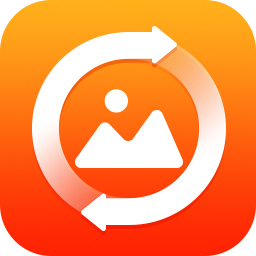









































































 微信电脑版
微信电脑版
 腾讯电脑管家
腾讯电脑管家
 火绒安全软件
火绒安全软件
 向日葵远程控制软件
向日葵远程控制软件
 魔兽大脚插件(bigfoot)
魔兽大脚插件(bigfoot)
 自然人电子税务局(扣缴端)
自然人电子税务局(扣缴端)
 桌面百度
桌面百度
 CF活动助手
CF活动助手
